Nadzirajte vse na PC ali Mac z iPhone ali Android
Miscellanea / / February 10, 2022

Ok, moram priznati, da ta naslov zveni kot vaba za klik. Ne morete nadzorovati »vsega« na vašem PC ali Mac z iPhoneom ali Androidom, vendar bi bili presenečeni, kako prekleto blizu se lahko približate. Jaz sem bil. Priznam, da je bilo to najbližje tehnološkemu orgazmu. Res je, to pove več o meni kot zadevna aplikacija, a kot boste izvedeli spodaj, si aplikacija res zasluži tako močno naklonjenost.
Unified Remote
O tem sem opravil svojo raziskavo. Pregledal sem napol pripravljene oddaljene aplikacije. uporabljal sem oddaljene aplikacije, specifične za aplikacijo upam na boljšo izkušnjo. Oddaljene aplikacije sem zelo izbrisal, ker so bile preveč grde ali boleče za krmarjenje. Ko sem odstranil vso izmet, mi je ostal Unified Remote. In danes vam bom povedal, zakaj morate začeti uporabljati to aplikacijo in kako vam lahko olajša življenje, še posebej, če delate od doma ali ste vedno v bližini računalnika, vendar ne nujno pod roko dosegati.
Kaj lahko storite z njim?
Najprej uporabite Unified Remote (
Android, iOS), morate biti blizu računalnika, telefon in računalnik pa morata biti v istem omrežju Wi-Fi. Namestite strežniško aplikacijo na svoj Windows PC ali Mac (ali oboje), prenesite aplikacijo na svoj mobilni telefon, jo vklopite in poiskala bo strežnike in se samodejno povezala z enim. Pozneje lahko dodate več strežnikov (zaščita z geslom je podprt iz namizne aplikacije). Za začetek delovanja z Unified Remote potrebujete le minuto ali dve.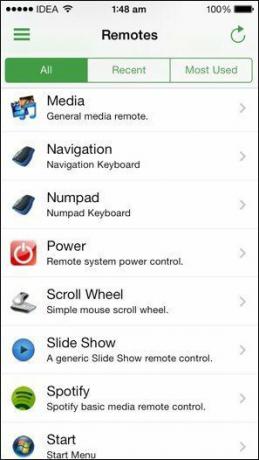
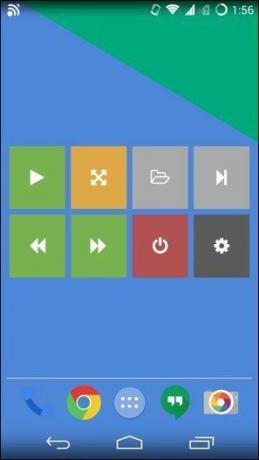
Unified Remote je brezplačna aplikacija za iPhone in Android. Za odklepanje vseh funkcij lahko plačate 3,99 USD za nakup v aplikaciji za iPhone ali 1 USD za nakup dodatnih daljincev za različne računalniške aplikacije. Pri Androidu je povsem drugačnih 3,99 $ Unified Remote Full app.
Z Unified Remote lahko naredite veliko stvari. Na vrhu moje glave – uporabljaj tradicionalno programsko opremo za vnos s tipkovnico in miško, vklopi ali izklopi računalnik, upravljaj glasbo (iTunes, Spotify), nadzorujte predvajanje medijev/filmov (VLC in številni drugi predvajalniki), brskajte po spletu z uporabo različnih brskalnikov, nadzorujte PowerPointovo predstavitev iz telefona in še veliko več.
Nekaj besed o aplikaciji za iOS in Android: Brezplačne aplikacije za iOS in Android so precej omejene. Za generične aplikacije imate približno 10 daljincev in vse ostalo je zaklenjeno. Medtem ko odklenjen IAP v iOS-u dodaja samo daljince in nekatere funkcije hitre navigacije, aplikacija za Android doda funkcije, kot so prilagodljivi pripomočki in hitra dejanja v predalu za obvestila, ki so neverjetno močan. Če uporabljate Android, morate imeti aplikacijo Unified Remote Full. Enako ne morem reči za plačljivo nadgradnjo za iOS.
Pojdimo torej v vse stvari, ki jih lahko počnete v Unified Remote z uporabo daljinskih upravljalnikov, specifičnih za aplikacijo/sistem. Skoraj vse funkcije v aplikacijah za Android in iOS so podobne. Vendar sem navedel razlike, kadar je to primerno. Plačljive funkcije so označene tako.
1. Tipkovnica, miška in navigacija
Tukaj je začele so se oddaljene aplikacije in Unified Remote ima to funkcionalnost zelo dobro zastavljeno. Pravzaprav je tako dobro, da je pomikanje z dvema prstoma na mojem računalniku z operacijskim sistemom Windows prek aplikacije za Android dejansko bolj gladko kot pomikanje s sledilno ploščico v sistemu Windows ali celo v brskalniku Android.
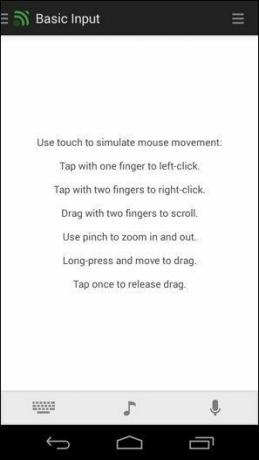
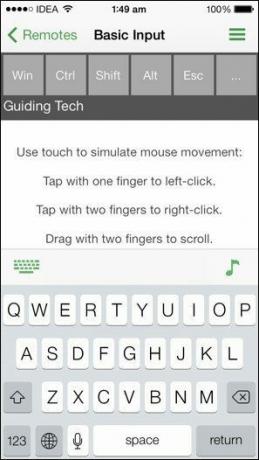
Če imate HTPC, bo pomikanje po seznamu takšnih filmov nadrealno. Tipkovnica je zelo dobro implementirana. V mobilni napravi lahko vidite, kaj vnašate, in dobite hiter dostop do tipk, kot je zavihek ključ za hitro premikanje stvari. Miška in tipkovnica sta zasidrani v spodnji vrstici in sta dostopni od koder koli. Če vam ni všeč pomikanje z dvema prstoma, obstaja namenski Kolesce za pomikanje daljinski.
Na voljo je tudi preprost navigacijski daljinski upravljalnik za puščične tipke in stvari, kot so escape, tab itd.
2. Upravitelj datotek
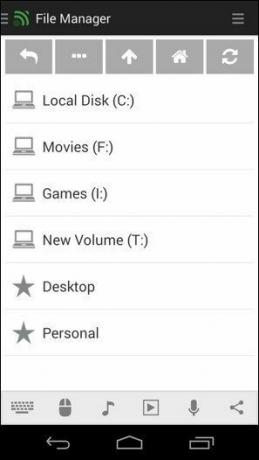
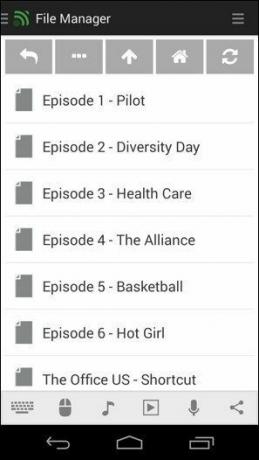
Aplikacija vam omogoča dostop do celotnega imenika datotek vašega računalnika. Tapnite, da greste v mape, ali tapnite, da zaženete datoteko v privzeti aplikaciji. Če ne uporabljate medijskega centra, kot sta Plex ali XBMC (naš pregled tukaj), tako krmarjenje po predstavnostnih datotekah in njihovo zagon s samo dotikom deluje zelo dobro.
3. Splošni nadzor medijev
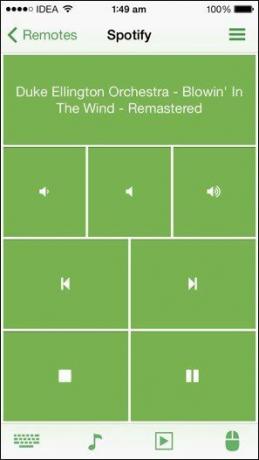
Splošni daljinski upravljalnik medijev deluje v katerem koli predvajalniku medijev, pa naj bo to VLC, GOM ali Spotify (morajo biti aktivni). Ampak res je splošno. Vse, kar dobite, so tipke za predvajanje/pavza, zaustavitev, prejšnji, naslednji in nadzor glasnosti. to je to.
4. Predstavitev
Brezplačni splošni daljinski upravljalnik za diaprojekcijo je uporaben za zagon oddaje, spreminjanje diaprojekcije itd. Če želiš več nadzora nad PowerPointom, boste morali plačati za določen daljinski upravljalnik ali kupiti celotno aplikacijo.
5. Moč
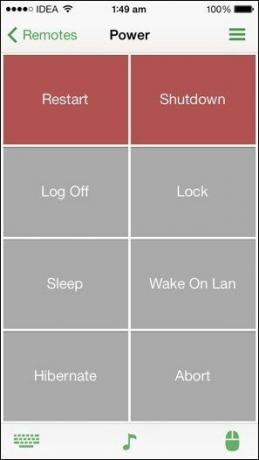
Kriv sem, da pustim računalnik ponoči vklopljen, včasih tudi, ko ničesar ne prenašam. Ko sem že v postelji, me lenoba prevzame ali pa preprosto pozabim na svoj delujoči računalnik. Nikoli več. Za Unified Remote mi omogoča, da izklopim računalnik iz telefona. Prav tako lahko znova zaženete računalnik, ga preklopite v stanje spanja ali zaklenete. Oh in če ste omogočili Wake On Lan na vašem računalniku lahko vaš telefon celo vklopi drug računalnik v istem omrežju!
6. Spotify Advanced in drugi predvajalniki glasbe (plačljivo)

Napredna tipkovnica dobesedno postavi vse Aplikacija Spotify, ki se izvaja na vašem Mac/PC na vašem telefonu. Iščete lahko izvajalce, pesmi, sezname predvajanja, nadzorujete predvajanje in še veliko več. Če imate plačljivo aplikacijo na Androidu, lahko predvajanje celo nadzorujete z glasom. Zato tapnite ikono mikrofona in izgovorite »Spotify play«, da začnete predvajati. "Spotify Stop" le redko deluje, zahvaljujoč glasbi, ki se že predvaja.


Plačljiva različica ima napredne daljinske upravljalnike za aplikacije, kot so iTunes, Google Music, MediaMonkey, Winamp in Windows Media Player. Tako kot Spotify lahko iščete skladbe, dostopate do seznamov predvajanja, ki ste jih ustvarili, vidite skladbo, ki se predvaja z umetniškim delom, in uporabljate tudi glasovne ukaze. Če se aplikacija ne izvaja, se s pritiskom na kontrolni gumb zažene (to deluje samo v naprednih daljinskih upravljalnikih/aplikacijah)
7. VLC, GOM in drugi medijski predvajalniki/centri (plačano)
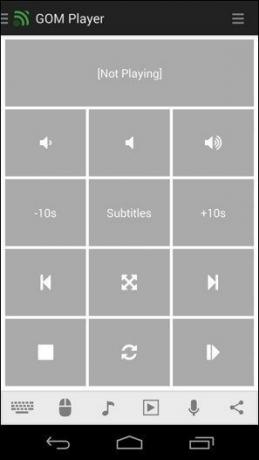
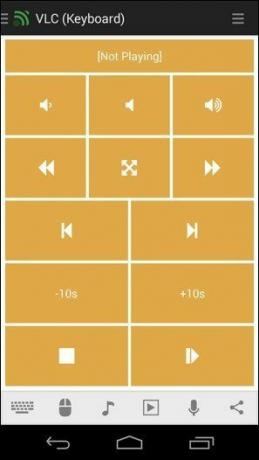
Ko sem pisal o GOM Media Playerju, rekel sem, da je ena najboljših stvari pri tem posebna aplikacija na daljavo. Bilo je super in nekaj časa sem ga uporabljal, a namenske kontrole za GOM znotraj Unified Remote je še bolj super. Tukaj ne gre samo za podporo za predvajanje/premor. Lahko greste na celozaslonski način, nadzorujete podnapise in preskočite za 10 sekund. Če se želite med gledanjem televizijske oddaje na računalniku/HTPC zavaliti na kavč, je ta daljinski upravljalnik obvezen. Za namenske uporabnike HTPC so podobni daljinci tudi za Plex in XBMC.
Android in Bluetooth: Če želite Unified Remote uporabiti za predstavitev v službi ali na drugih mestih, kjer vaše naprave ne morejo delite omrežje Wi-Fi, aplikacija podpira povezavo prek Bluetooth v svoji aplikaciji za Android, ko je povezana z napravo Windows. Ta funkcija je še vedno nova.
Naredite več z Androidom

Kot je navedeno zgoraj, lahko s plačljivo aplikacijo za Android naredite veliko več in je tako zanimiva, da si zasluži lasten vodnik, zato si oglejte ta prostor za podroben vodnik o tem, kako kar najbolje izkoristiti Unified Remote Full app.
Zadnje besede
Da, aplikacija za iPhone naredi manj, vendar to ne pomeni nujno, da je slaba aplikacija (čeprav je morda manj vredna nakupa v aplikaciji). Fantje iz Unified Remote delajo vse, kar omogoča omejen sistem iOS. Zato sem navdušen nad iOS 8 z uvedbo pripomočkov v centru za obveščanje in podporo za razširitve. Upajmo, da bo aplikacija posodobljena, da bo izkoristila te funkcije, uporabniki iOS-a pa bodo lahko uporabljali hitra dejanja iz obvestil, tako kot lahko v Androidu trenutno.
Oh in preden pozabim, Unified Remote ima tudi plačljivo aplikacijo za Windows Phone.
Zdaj vzemite vrečko čipsa, prenesite Unified Remote in ne vstajajte s tega kavča ves dan!




